Metode for å installere Postfix på Ubuntu 20.04:
For installasjon av Postfix på Ubuntu 20.04, må du utføre følgende trinn:
1. Start terminalen i Ubuntu 20.04 og oppdater systemet ditt slik at det blir klart for å installere alle de nye pakkene og oppdateringene. For å gjøre det, må du skrive følgende kommando i terminalen din og deretter trykke Enter:
sudo apt oppdateringDenne kommandoen vises på bildet nedenfor:

2. Etter vellykket gjennomføring av kommandoen nevnt ovenfor, skriv inn følgende kommando i terminalen din og trykk deretter Enter-tasten:
sudo DEBIAN_PRIORITY = installer postfix med lav aptHer er DEBIAN_PRIORITY en miljøvariabel som gjør det mulig for oss å konfigurere flere alternativer sammen med den vanlige installasjonen av Postfix. Disse alternativene vil vises på terminalen i form av ledetekster eller dialogbokser som lar oss velge et alternativ fra en liste over gitte alternativer. Denne kommandoen vises også i følgende bilde:

3. Så snart du trykker på Enter-tasten for å starte installasjonen av Postfix, vil du bli vist med alle de forskjellige typene Mail Server-konfigurasjoner. Når du har lest gjennom alle disse typene og bestemt hvilken du vil beholde for e-postserveren, trykker du på Enter-tasten for å fortsette som vist på bildet nedenfor:
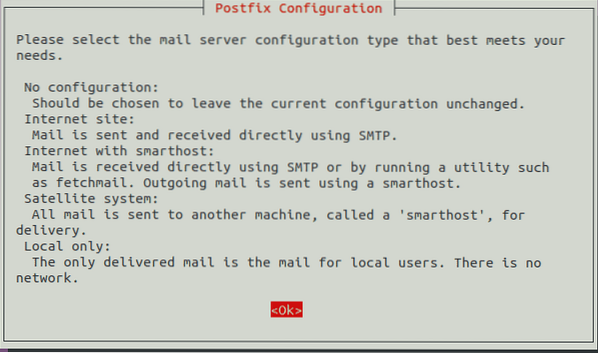
4. Nå blir du bedt om å velge type konfigurasjon av e-postserver. Velg nettstedsalternativet fra listen og trykk Enter-tasten som fremhevet i følgende bilde:
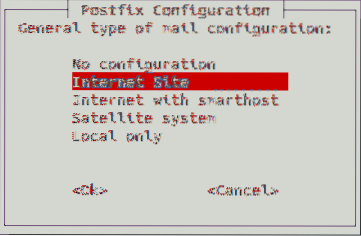
5. Etter å ha gjort det, vil du bli bedt om å velge systempostnavn eller fullt kvalifisert domenenavn (FQDN). I dette eksemplet ønsket jeg at e-postnavnet mitt skulle være kbuzdar.com. Derfor har jeg skrevet det i den aktuelle tekstboksen og deretter trykket på Enter-tasten for å fortsette, som vist på bildet nedenfor:
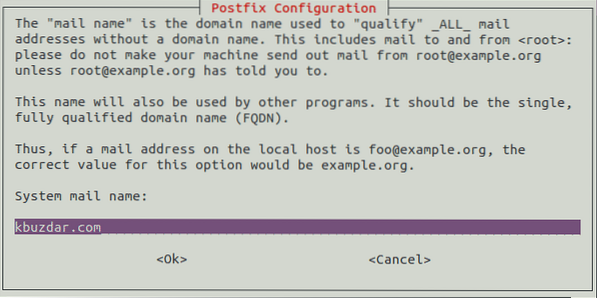
6. Nå blir du bedt om å velge mottaker for rot- og postansvarlig post. Du kan beholde det samme som ditt primære brukernavn på Ubuntu 20.04. I dette eksemplet har jeg beholdt det som [e-postbeskyttet] og deretter trykket på Enter-tasten for å fortsette som vist i følgende bilde:
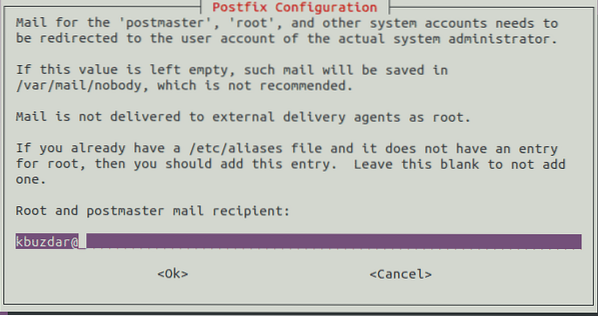
7. Etter å ha gjort det, vil du bli bedt om å velge alle mulige domener som e-postserveren din kan godta e-post for. Du kan legge til eventuelle ekstra domenenavn i henhold til dine krav. Hvis ikke, kan du gå med standardinnstillingene og trykke Enter for å fortsette, som vist på bildet nedenfor:
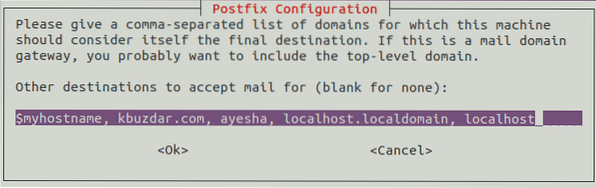
8. Da blir du spurt om du vil tvinge synkronoppdateringer til e-postkø eller ikke. Velg Nei, som også er standardalternativet, og trykk deretter på Enter-tasten for å fortsette, som vist på følgende bilde:
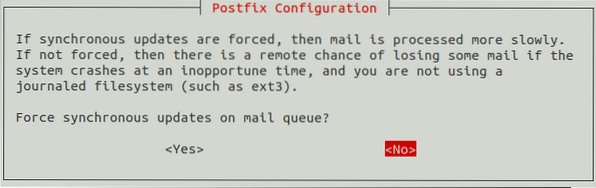
9. Etter det blir du bedt om å velge de lokale nettverkene. Du kan endre dem i henhold til dine krav, eller du kan til og med gå med standardene ved å trykke Enter-tasten som vist på bildet nedenfor:
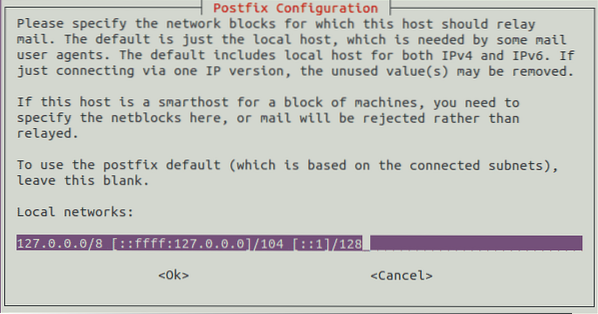
10. Nå blir du bedt om å angi størrelsen på størrelsen på postboks i byte. Dette brukes til å spesifisere størrelsen på meldinger som postkassen din kan godta. Standardverdien er null, noe som betyr at det ikke er noen begrensning på størrelsen på meldingene. Hold deg til standardalternativet og trykk Enter-tasten, som vist på følgende bilde:
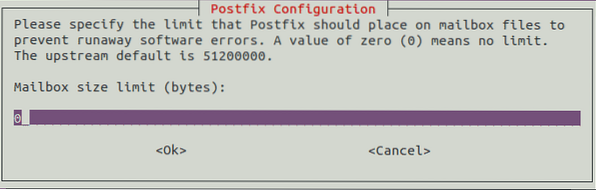
11. Deretter blir du bedt om å velge Character for lokal adresseutvidelse. Hold deg med standardtegnet og trykk Enter-tasten for å fortsette, som vist på bildet nedenfor:
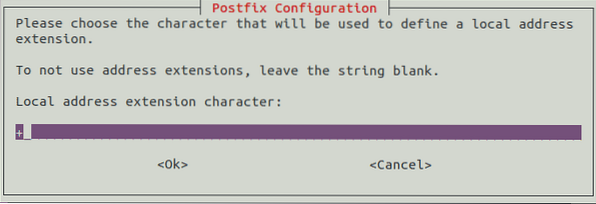
12. Til slutt blir du bedt om å velge Internett-protokollen du vil bruke. Velg Alt fra denne listen, og trykk deretter på Enter-tasten for å fortsette, som vist på følgende bilde:
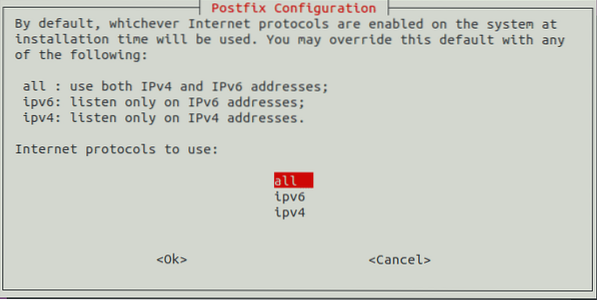
1. 3. Nå vil installasjonsprosessen av Postfix ta litt tid å fullføre. Så snart den er ferdig, vil terminalen din se slik ut:
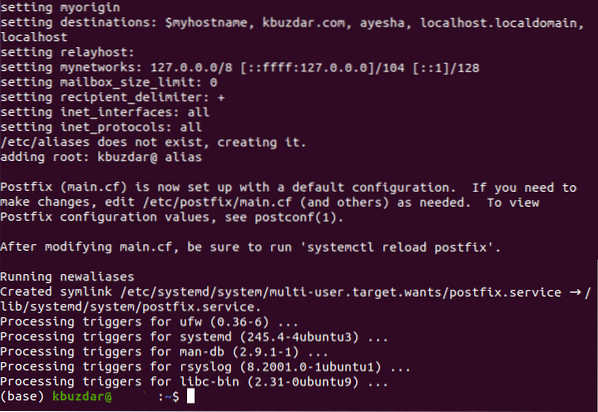
Konklusjon:
Ved å følge metoden beskrevet i denne artikkelen, kan vi enkelt installere Postfix på Ubuntu 20.04, og etter riktig konfigurasjon kan vi enkelt bruke den til å levere og motta e-post. Overraskende nok er installasjonstiden til Postfix også veldig mindre, noe som lar deg konfigurere den veldig raskt.
 Phenquestions
Phenquestions


